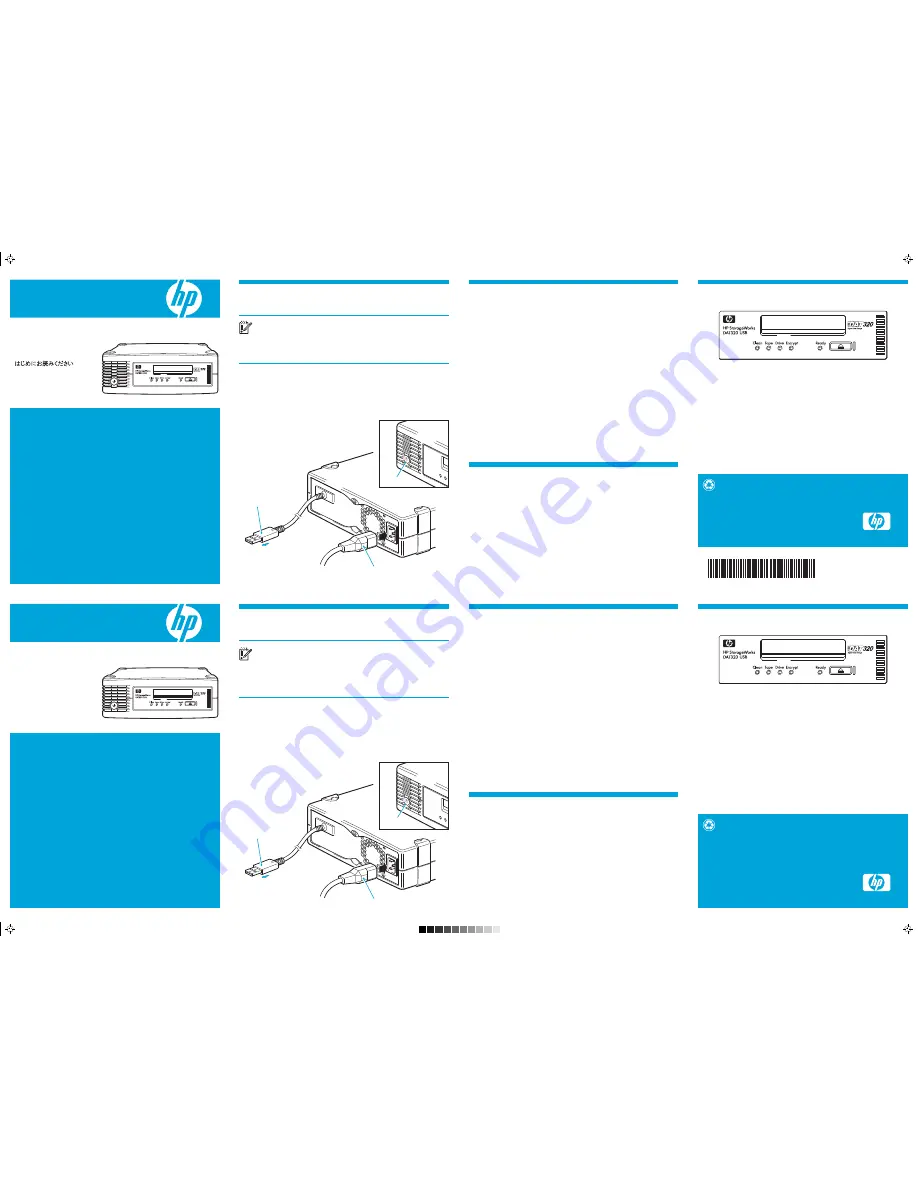
DW050-90901
© 2009 Hewlett-Packard Development Company, L.P.
Printed in Singapore
www.hp.com
© 2009 Hewlett-Packard Development Company, L.P.
Printed in Singapore
www.hp.com/fr
USB cable
to computer
Power button
Supplied power cable
Cordon USB
vers ordinateur
Bouton
Marche/Arrêt
Cordon d'alimentation fourni
Start Here
Commencez ici
Starten Sie hier
2
Completing the installation
Install drivers
Windows:
Install drivers from the CD-ROM. If the Found New Hardware Wizard runs,
follow the on-screen instructions to automatically search for the installed drivers.
Linux:
The correct drivers are already provided with the operating system.
Install or update backup software:
It is important to check
www.hp.com/go/connect
for software compatibility and install
any recommended upgrades. The in-box software provides full support for all the features
of your tape drive.
Take advantage of free diagnostic tools:
HP StorageWorks Library & Tape Tools (L&TT) is the recommended diagnostic and
support tool for your HP tape drive. It is available free at
www.hp.com/support/tapetools
.
3
Other sources of information
• The "Beginners's Guide to DAT USB tape drives" on the CD-ROM
• The detailed “User Guide” on the CD-ROM
•
www.hp.com/go/connect
(for computer, OS and software compatibility)
•
www.hp.com/support/dat
(for latest product details)
• For detailed safety instructions, see the “Safety Booklet” on the CD-ROM
1
Installation overview
IMPORTANT:
For detailed, step-by-step installation instructions refer to the "User
Guide" found on the HP StorageWorks CD supplied with your tape drive.
See also the “Safety Booklet” on the CD-ROM.
Refer to
www.hp.com/go/connect
for detailed compatibility information about
servers, operating systems and software applications.
Install drive
You must connect to a dedicated USB 2.0 port on your computer. USB 1.1 will severely
degrade performance.
Use the supplied power cable to connect to the mains power supply. (The drive is not
powered from the USB bus.)
4
Understanding the front panel LEDs
For detailed information about other LED sequences and how to operate your DAT tape
drive refer to the “User Guide” on the CD-ROM.
IMPORTANT INFORMATION ABOUT YOUR
NEW TAPE DRIVE
• Always connect to a USB 2.0 port (on a computer running Windows or Linux)
– The tape drive should be the only device on the USB hub
• If you're new to USB tape drives, the "Beginner's Guide to DAT USB tape drives" on
the CD-ROM contains much useful information - and it takes only a few minutes to read.
• For optimum performance use DAT 320 (Q2032A) cartridges. (DAT 160 media is
also supported.)
Note: This tape drive is not compatible with 4 mm DAT 72/DDS-4 media.
HP StorageWorks
DAT 320 USB
External tape drive
Clean –
amber
• Off: the drive does not require cleaning
• Flashing: the drive needs cleaning
Tape –
amber
•
Off: no fault has been detected
• Flashing: the cartridge currently in the drive is
faulty (damaged or unsupported). Discard the
cartridge.
Drive –
amber
• Off: no fault has been detected
• Flashing: the drive mechanism has detected a
hardware error
Encrypt –
blue
• Off: no encryption activity, encryption
parameters are not loaded
• On: encryption parameters loaded, drive is
ready to read/write encrypted data
• Flashing: reading/writing encrypted data
• Fast flash (with Drive LED): encryption related
error
Ready –
green
• On: the drive is ready for use
• Off: the drive power is off or there was a
failure during self-test
• Flashing: the drive is busy
Commencez ici
2
Dernières étapes de l’installation
Installation des pilotes
Windows :
Installez les pilotes à partir du CD-ROM. Si l'Assistant Nouveau matériel
découvert s'exécute, suivez les instructions pour rechercher automatiquement les pilotes
installés.
Linux :
Les pilotes appropriés sont déjà fournis avec le système d'exploitation.
Installation ou mise à jour du logiciel de sauvegarde :
Il est important de consulter le site
www.hp.com/go/connect
pour connaître la
compatibilité logicielle et installer les éventuelles mises à niveau recommandées. Le
logiciel fourni avec le lecteur prend en charge l'ensemble des fonctions de votre lecteur
de bande.
Utilisation des outils de diagnostic :
HP StorageWorks Library & Tape Tools (L&TT) est l'outil de diagnostic et d'assistance
recommandé pour votre lecteur de bande HP. Il est disponible gratuitement à l'adresse
www.hp.com/support/tapetools
.
3
Autres sources d'information
• « Manuel d'introduction aux lecteurs de bande DAT USB » fourni sur le CD-ROM
• Manuel de l'utilisateur détaillé fourni sur le CD-ROM
•
www.hp.com/go/connect
(pour vérifier la compatibilité des ordinateurs, des systèmes
d'exploitation et des logiciels)
•
www.hp.com/support/dat
(pour obtenir les dernières informations sur les produits)
• Pour obtenir des informations détaillées concernant la sécurité, consultez la « Brochure
sur la sécurité » fournie sur le CD-ROM.
1
Présentation de l'installation
IMPORTANT :
Pour obtenir des instructions d'installation détaillées, reportez-vous au
manuel utilisateur du CD HP StorageWorks fourni avec votre lecteur de bande.
Consultez aussi la « Brochure sur la sécurité » du CD-ROM.
Pour des informations détaillées sur la compatibilité concernant les serveurs, les
systèmes d'exploitation et les applications logicielles, consultez notre site Web à
l’adresse
www.hp.com/go/connect.
Installation du lecteur
Vous devez connecter le lecteur à un port USB 2.0 dédié de votre ordinateur. L'utilisation
d'un port USB 1.1 réduit considérablement les performances.
Utilisez le cordon d'alimentation fourni pour vous brancher le lecteur au secteur.
(Le lecteur n'est pas alimenté à partir du bus USB.)
4
Signification des voyants du panneau avant
Pour obtenir des informations détaillées sur les autres séquences de voyants et sur le
fonctionnement de votre lecteur de bande DAT, reportez-vous au manuel utilisateur fourni
sur le CD-ROM.
INFORMATIONS IMPORTANTES SUR LE
NOUVEAU LECTEUR
• Réalisez toujours la connexion sur un port USB 2.0 (ordinateurs sous Windows
ou Linux) – Le lecteur de bande doit être le seul périphérique présent sur le
concentrateur USB
• Si vous n'êtes pas familiarisé à l'utilisation des lecteurs de bande USB, vous
trouverez un grand nombre d'informations utiles dans le « Manuel d'introduction
aux lecteurs de bande DAT USB » présent sur le CD-ROM. Sa lecture ne prend
que quelques minutes.
• Pour des performances optimales, utilisez des cartouches DAT 320 (Q2032A).
(Les supports DAT 160 sont également pris en charge.)
Remarque : Ce lecteur de bande n’est pas compatible avec les supports DAT 72/
DDS-4 4 mm.
HP StorageWorks
DAT 320 USB
Lecteur de bande externe
Clean –
orange
• Eteint : inutile de nettoyer le lecteur
• Clignotant : le lecteur doit être nettoyé
Tape –
orange
• Eteint : aucun incident n’a été détecté
•
Clignotant : impossible d'utiliser la cartouche
installée dans le lecteur (abîmée ou incorrecte).
Éliminez cette cartouche.
Drive –
orange
• Eteint : aucun incident n’a été détecté
• Clignotant : erreur matérielle
Encrypt –
bleu
•
Éteint : aucune activité de chiffrement, les
paramètres de chiffrement ne sont pas chargés
• Allumé : les paramètres de chiffrement sont
chargés, le lecteur est prêt à lire/écrire des
données chiffrées
•
Clignotant : lecture/écriture de données
chiffrées
• Clignotement rapide (avec le voyant Drive) :
erreur de chiffrement
Ready –
vert
• Allumé : le lecteur est prêt
• Eteint : l'alimentation du lecteur est coupée
(ou incident à l'auto-test)
• Clignotant : le lecteur est occupé
C
M
Y
CM
MY
CY
CMY
K
DW050-90901 DAT 320 USB Ext poster front.pdf 22/5/09 11:23:26




















